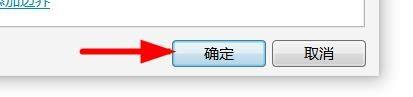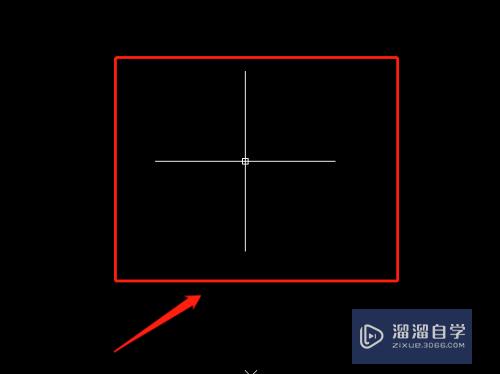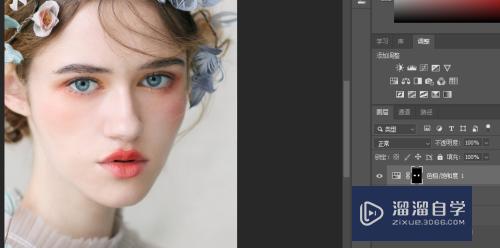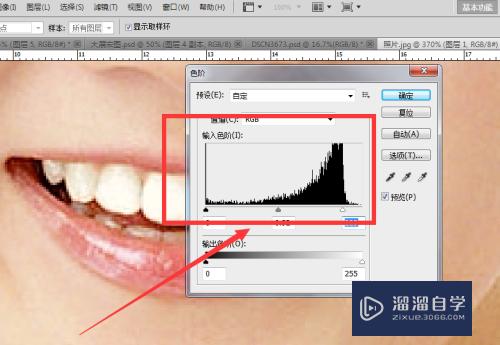gis和CAD如何做出河道地图(河道地形图cad)优质
CAD是一款常用的工程图纸设计软件。一些工程图纸还需要制作地形图。但是地形图很复杂。我们无法做到手绘。但是我们可以借助其他软件来完成。下面来看看gis和CAD如何做出河道地图的吧!
云渲染农场还有超多“CAD”视频课程。欢迎大家点击查看
工具/软件
硬件型号:华硕无畏15
系统版本:Windows7
所需软件:CAD2010
方法/步骤
第1步
第一步:将所有沟汇总到一个CAD图中。每个沟一个图层。图层名称以沟名命名。并将所有沟闭合。保存。
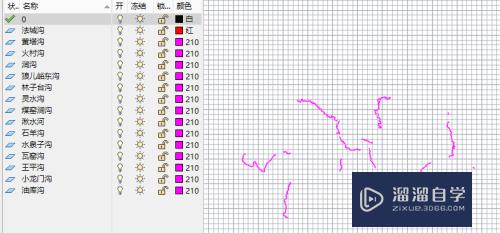
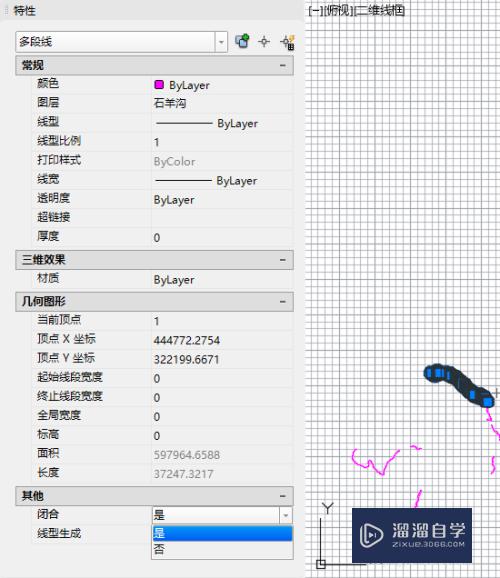
第2步
第二步:在gis中打开CAD图中的Polygon图层(只要这一个)。自带属性列layer图层。导出图层shp。

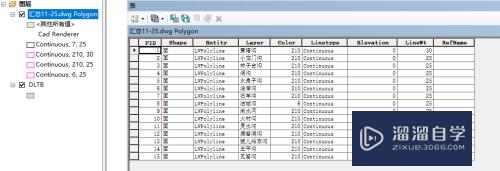
第3步
第三步:相交:将步骤二提出的面文件。重新进行定义投影。与DLTB坐标系相同。 步骤二中打开的CAD地图文件中Polygon图层(面图层)与DLTB面层利用“地图处理”中的“相交”工具。将上述两个面层相交。需要重新命名。
第4步
第四步:出图:为了能够出图。需要在步骤三中的相交文件的属性表里。左上角按属性选择。选择“layer”=”支沟名字”。确定。将上述相交文件导出数据(此时因为已经按属性选择了。所以只有某条沟的数据)。选择shp类型。完成后加载到GIS图层中。打开这个shp文件。缩放至当前。点击“属性”。选择标注。选择唯一值。然后应用所有。确定后每一个沟出一张。图例不用变。出图效果如下图:

第5步
第五步:找到步骤三中保存后相交的文件的文件夹。选择后缀dbf的文件。复制出来就是属性表的内容。复制出来内容后。粘贴在新建的Excel中。在excel中统计面积。
以上关于“gis和CAD如何做出河道地图(河道地形图cad)”的内容小渲今天就介绍到这里。希望这篇文章能够帮助到小伙伴们解决问题。如果觉得教程不详细的话。可以在本站搜索相关的教程学习哦!
更多精选教程文章推荐
以上是由资深渲染大师 小渲 整理编辑的,如果觉得对你有帮助,可以收藏或分享给身边的人
本文地址:http://www.hszkedu.com/70959.html ,转载请注明来源:云渲染教程网
友情提示:本站内容均为网友发布,并不代表本站立场,如果本站的信息无意侵犯了您的版权,请联系我们及时处理,分享目的仅供大家学习与参考,不代表云渲染农场的立场!